在远程办公、家庭设备管理等高频场景中,每次连接都输入密码的操作不仅繁琐,还可能因密码遗忘导致效率降低。ToDesk 提供的 “免密连接” 功能,通过账号绑定与权限配置,实现 “一次设置,永久免密”,同时兼顾安全性与便捷性。本文从功能原理、分设备设置教程、安全管控到问题排查,全方位解析免密连接设置方法,让远程控制更高效。
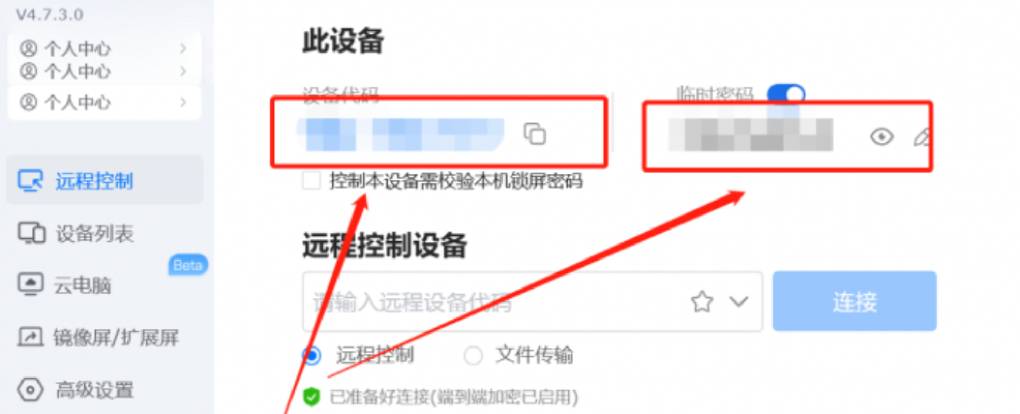
一、核心认知:ToDesk 免密连接的底层逻辑与适用场景
ToDesk 免密连接并非 “取消验证”,而是通过 “账号授权替代密码验证” 的方式简化流程。其核心原理是:将被控设备与主控设备绑定到同一 ToDesk 账号,系统通过账号权限自动识别信任关系,无需再输入临时密码或固定密码即可建立连接。
免密连接的 3 大核心适用场景
- 个人多设备管理:如同时拥有台式机、笔记本、平板,需频繁跨设备远程操作,免密连接可省去重复输入密码的步骤;
- 家庭协助场景:为老人、孩子的设备设置免密,无需每次索要临时密码,即可快速协助解决手机、电脑问题;
- 企业运维场景:IT 团队管理多台办公设备,通过账号分组授权实现免密批量连接,提升运维效率。
- 需注意:免密连接仅支持 “同一账号下的设备互联”,跨账号设备仍需密码验证,且所有免密操作均通过 AES-256 加密传输,保障数据安全。
二、分设备设置:免密连接的详细操作步骤
ToDesk 免密连接需先完成 “被控设备绑定账号”,再通过主控设备授权,不同系统(Windows/macOS/Android/iOS)的设置细节略有差异,以下为具体教程。
1. 基础前提:确保设备满足 2 个条件
在设置免密连接前,需确认设备符合以下要求,避免因版本或权限问题导致设置失败:
- 所有设备的 ToDesk 客户端升级至 4821 及以上版本(旧版本无免密功能,可在 “设置 - 关于” 中检查版本,官网可下载最新版);
- 主控设备与被控设备已登录同一 ToDesk 账号(支持手机号、微信、邮箱登录,需确保账号已完成实名认证,未认证账号无法开启免密)。
2. Windows/macOS 电脑端:免密连接设置(最常用场景)
电脑端是免密连接的高频使用场景,支持 “自动免密” 与 “手动授权免密” 两种模式,可根据需求选择。
模式 1:自动免密(同一账号下默认开启)
若主控与被控电脑登录同一账号,无需额外设置即可自动免密,步骤如下:
- 在被控电脑打开 ToDesk,点击右上角 “头像”,确认已登录目标账号,且账号状态显示 “已实名认证”;
- 在主控电脑打开 ToDesk,进入 “设备列表”,此时被控电脑会自动显示在列表中,设备名称旁标注 “同一账号”;
- 点击被控设备名称,选择 “远程控制”,系统直接跳过密码验证,3 秒内即可建立连接,实现自动免密。
模式 2:手动授权免密(跨账号设备需授权)
若被控设备与主控设备登录不同账号,需通过 “设备分享” 手动授权免密,步骤如下:
- 在被控电脑的 ToDesk 主界面,点击 “设备设置 - 设备分享”,输入主控设备的登录账号(手机号 / 邮箱),选择 “授权免密连接”;
- 主控设备会收到弹窗提示 “是否接受 [被控设备名称] 的免密授权”,点击 “同意” 后,被控设备会显示在主控端 “授权设备列表” 中;
- 后续主控设备点击该被控设备,即可直接免密连接,无需再输入密码。
macOS 特殊注意:开启权限避免设置失败
macOS 系统因权限管控严格,需额外开启 “辅助功能” 与 “屏幕录制” 权限,否则免密连接可能卡在 “验证中”:
- 打开 macOS “系统设置 - 隐私与安全性 - 辅助功能”,勾选 “ToDesk”;
- 进入 “屏幕录制” 选项,同样勾选 “ToDesk”,重启客户端后,免密连接即可正常使用。
3. Android 手机端:免密连接设置(支持被控与主控双向免密)
Android 设备既可用作被控端(让电脑 / 手机免密控制),也可用作主控端(免密控制其他设备),设置步骤如下:
场景 A:Android 作为被控端(电脑 / 手机免密控制它)
- 在 Android 手机打开 ToDesk,登录账号后,点击底部 “我的 - 设备管理”,找到当前手机设备,点击 “设置免密授权”;
- 系统弹出 “免密授权说明”,勾选 “允许同一账号下的设备免密控制我”,点击 “确认”;
- 开启 “无障碍权限”(路径:手机 “设置 - 无障碍 - ToDesk - 开启”),该权限是免密连接的必要条件,用于系统识别信任设备;
- 主控设备(电脑或另一部手机)进入 “设备列表”,找到该 Android 设备,点击即可免密连接。
场景 B:Android 作为主控端(免密控制其他设备)
- 在 Android 手机登录 ToDesk 账号,确保被控设备(电脑 / 另一部手机)已绑定同一账号;
- 进入 “设备列表”,找到目标被控设备,点击设备名称旁的 “更多”,选择 “开启免密连接”;
- 首次使用需授权 “存储权限”(用于保存设备信任列表),授权后再次点击被控设备,即可直接免密连接,无需输入密码。
4. iOS 设备:免密连接的特殊说明(仅支持 “主控免密控制其他设备”)
因 iOS 系统权限限制,ToDesk iOS 客户端暂不支持 “作为被控端开启免密”(即无法让其他设备免密控制 iPhone/iPad),但可作为主控端,免密控制同一账号下的电脑、Android 设备,步骤如下:
- 在 iPhone/iPad 打开 ToDesk,登录账号后,进入 “设备列表”,找到已绑定同一账号的被控设备(如 Windows 电脑);
- 长按被控设备名称,弹出菜单后选择 “免密授权”,点击 “确认”(首次操作需验证 Apple ID 密码,确保设备安全);
- 授权完成后,点击被控设备即可免密连接,连接过程中无需输入任何密码,且支持触屏操作与手势控制。
三、安全管控:3 个关键设置,避免免密连接泄露风险
免密连接虽便捷,但需做好安全管控,防止账号被盗后设备被非法控制。以下 3 个设置可最大化保障免密安全:
1. 开启 “设备授权通知”,实时监控免密操作
在主控设备与被控设备的 ToDesk “设置 - 安全中心” 中,开启 “免密连接通知”:
- 当有新设备通过免密连接当前设备时,系统会发送弹窗与短信通知(需绑定手机号);
- 若发现陌生设备免密连接,可立即在 “设备列表” 中移除该设备,并修改账号密码,切断非法连接。
2. 设置 “免密连接时段”,限制使用时间
针对家庭协助或临时运维场景,可设置免密连接的有效时段,避免长期授权带来的风险:
- 在被控设备的 “设备设置 - 免密管控” 中,选择 “定时免密”;
- 设定有效时段(如 “每天 9:00-18:00”),超出时段后,免密连接自动失效,需重新输入密码验证;
- 若需临时取消定时免密,可在 “免密管控” 中点击 “立即关闭”,实时恢复密码验证。
3. 利用 “权限分级”,限制免密操作范围
免密连接并非 “完全开放权限”,可通过权限设置限制主控端的操作范围,如仅允许 “文件传输”,禁止 “桌面控制”:
- 在被控设备的 “设备分享 - 权限设置” 中,选择已授权的主控账号;
- 勾选允许的操作(如 “文件传输”“屏幕观看”),取消 “桌面控制”“系统设置修改” 等高危权限;
- 设置完成后,主控设备通过免密连接时,仅能执行已授权的操作,保障被控设备安全。
四、问题排查:免密连接设置失败的 8 大解决方案
在设置免密连接时,可能因版本、权限、账号问题导致失败,以下为高频问题的对应解决方法:
1. 设备列表不显示被控设备,无法设置免密
- 原因:主控与被控设备未登录同一账号,或账号未完成实名认证;
- 解决方案:确认所有设备登录账号一致,在 “我的 - 实名认证” 中完成身份验证(需填写姓名与身份证号,信息仅用于安全验证,不对外公开)。
2. 点击被控设备后,仍提示 “请输入密码”
- 原因 1:被控设备未开启 “免密授权”,仅绑定账号无法自动免密;
- 解决方案:在被控设备的 “设备设置 - 免密管控” 中,开启 “允许同一账号免密连接”;
- 原因 2:客户端版本过低,旧版本无免密功能;
- 解决方案:在 “设置 - 关于” 中点击 “检查更新”,或前往官网下载 4821 及以上版本。
3. macOS 免密连接卡在 “验证权限”
- 原因:未开启 “辅助功能” 与 “屏幕录制” 权限,系统无法识别信任关系;
- 解决方案:打开 “系统设置 - 隐私与安全性”,分别在 “辅助功能”“屏幕录制” 中勾选 “ToDesk”,重启客户端后重试。
4. Android 被控端提示 “无障碍权限未开启”
- 原因:免密连接需通过无障碍权限识别设备操作指令,未开启则无法建立连接;
- 解决方案:按系统提示跳转至 “无障碍设置”,找到 “ToDesk” 并开启权限,部分手机需关闭 “权限自动管理”,避免权限被系统收回。
5. iOS 作为被控端,找不到 “免密授权” 选项
- 原因:iOS 系统限制,ToDesk 暂不支持 iOS 设备作为被控端开启免密;
- 解决方案:若需免密控制 iOS 设备,可通过 “设备分享” 功能,让 iOS 设备授权电脑端免密,但 iOS 设备无法作为被控端接受免密连接。
6. 免密连接成功后,无法操作被控设备
- 原因:权限设置过严,仅开放 “观看权限”,未开放 “控制权限”;
- 解决方案:在被控设备的 “免密管控 - 权限设置” 中,勾选 “桌面控制” 权限,重启连接即可正常操作。
7. 更换主控设备后,免密连接失效
- 原因:新主控设备未登录原免密账号,或未在被控设备的 “授权列表” 中;
- 解决方案:在新主控设备登录同一 ToDesk 账号,或让被控设备重新授权新主控设备的账号,即可恢复免密。
8. 账号被盗后,如何紧急关闭所有免密连接
- 解决方案:立即在任意设备登录 ToDesk 账号,进入 “安全中心 - 设备管理”,点击 “批量移除设备”,删除所有已授权的免密设备;同时修改账号密码,并开启 “账号保护”(需绑定手机号,登录新设备时需短信验证)。
五、进阶技巧:让免密连接更高效的 3 个实用功能
掌握以下功能,可进一步提升免密连接的便捷性,满足复杂场景需求:
1. 设备备注与分组,快速识别免密设备
若账号下绑定多台设备,可通过 “备注名称 + 分组” 功能快速定位目标设备:
- 在 “设备列表” 中长按设备名称,选择 “备注”,输入辨识度高的名称(如 “家里的台式机”“爸爸的手机”);
- 点击 “分组管理”,创建 “家庭设备”“办公设备” 等分组,将免密设备归类,避免设备过多导致混淆。
2. 免密连接快捷键,一键启动控制
Windows 主控端支持设置免密连接快捷键,无需打开客户端列表,直接通过键盘组合键启动:
- 进入 ToDesk “设置 - 快捷键”,找到 “免密连接” 选项;
- 选择目标被控设备,设置快捷键(如 “Ctrl+Alt+1”),点击 “保存”;
- 后续按下设置的快捷键,即可直接免密连接该设备,无需手动操作。
3. 免密文件传输,无需进入桌面控制
传统远程文件传输需先建立桌面连接,免密模式下可直接发起文件传输,步骤如下:
- 在主控设备的 “设备列表” 中,右键点击免密被控设备,选择 “文件传输”;
- 系统直接打开文件管理器,可双向拖拽文件,无需进入桌面控制界面,传输速度比传统模式快 20%。
总结:免密连接的 “安全与便捷” 平衡法则
ToDesk 免密连接的核心价值是 “简化流程但不降低安全”,设置时需遵循 “3 个原则”:
- 仅对 “信任设备” 开启免密,避免为陌生设备授权;
- 结合 “权限分级” 与 “定时免密”,限制免密操作范围与时长;
- 开启 “安全通知”,实时监控免密连接动态,发现异常立即取消授权。
通过本文的设置教程,无论是个人多设备管理,还是家庭、企业场景的远程协助,都能实现 “高效免密 + 安全可控” 的远程控制体验。若遇到教程未覆盖的问题,可在 ToDesk 客户端 “设置 - 帮助与反馈” 中提交问题,客服会在 24 小时内提供解决方案。